为什么要进行电脑合盘?
“我已将我的电脑硬盘划分为多个分区,以便于数据的储存和管理。但目前我需要对分区进行调整,准备进行电脑合盘,但我不知道电脑合盘怎么合,有谁可以给我讲下操作方法吗?谢谢大家!”
在日常使用电脑的过程中,我们一般会对硬盘进行分区,将一个硬盘分为多个区后,以便于数据的管理和储存。但随着时间的流逝和需求的变动,我们可能需要对分区重新进行调整,例如合并分区。那么如何进行硬盘分区的合并呢?接下来本文将向你介绍解决“电脑怎么合盘到C盘”问题的方法。
实现电脑合盘的2个方法!
其实电脑合盘并不复杂,你可以阅读以下2个方法,轻松帮你实现电脑合盘。
电脑合盘方法1. 利用Windows自带工具
Windows操作系统自带了一个磁盘管理工具,可以进行电脑合盘的操作,以下是具体的操作步骤:
1. 右键点击“此电脑”,选择“管理”,点击“存储”进入磁盘管理界面。
2. 右键点击D盘,然后选择“删除卷”,完成后你将看见一个未分配的空间。
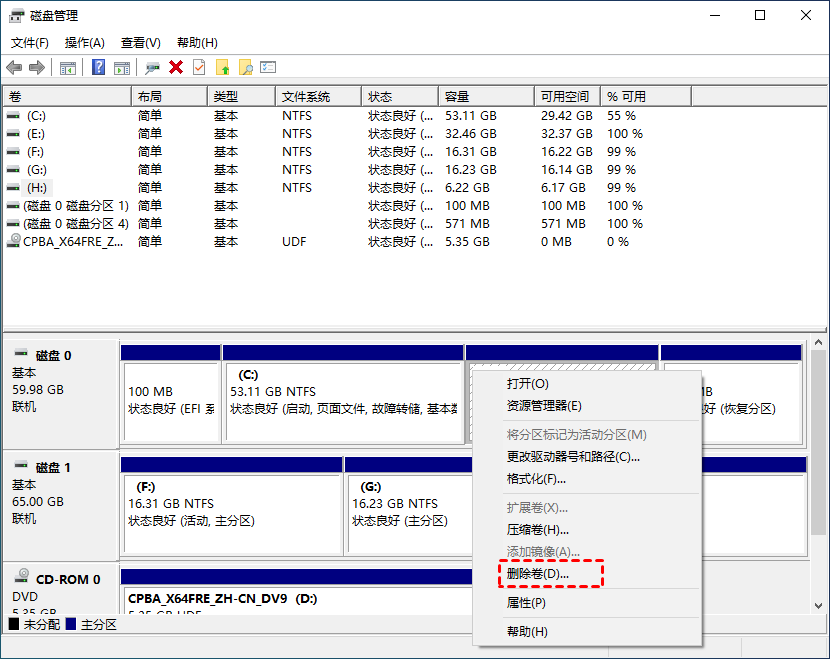
3. 右键点击C盘,选择“扩展卷”,在“扩展卷向导”中根据提示完成操作即可。
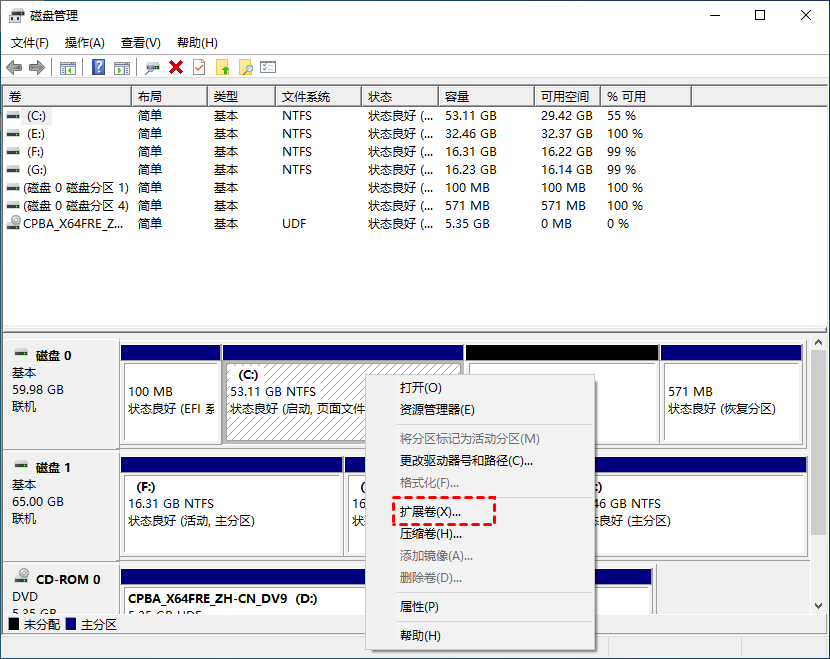
温馨提示:合并分区需要删除目标分区右侧的相邻分区,请提前备份好数据,以避免数据丢失。
电脑合盘方法2. 使用第三方工具
上述方法需要删除右侧相邻分区,这样可能会导致数据丢失,如果你不想删除相邻分区,那你可以考虑使用傲梅分区助手。
该软件可以帮你新建分区、删除分区、合并分区、扩展分区等。它拥有简洁明了的操作界面,跟随教程即可轻松完成电脑合盘的任务,且不用删除相邻分区,接下来以D盘合并到C盘为例,操作步骤如下:
步骤1. 进入下载中心,下载安装并打开傲梅分区助手,在主界面中右键单击C盘,然后选择“调整/移动分区”。

注意:如果您的硬盘上没有未分配的空间,则需要提前创建一块,如果已经有了的话,则请您忽略此步骤,直接跳转到步骤3。
步骤2. 在弹出窗口中您可以用鼠标单击选中分区左右两侧的空心圆圈并左右移动来生成未分配空间,调整完毕后单击“确定”。

步骤3. 在主界面上右键单击其他分区,然后选择“分配空闲空间”。

步骤4. 在弹出窗口中选择您想要将此分区中的多少未使用空间分配到哪个分区,设置完毕后单击“确定”。

步骤5. 返回主界面,单击左上角“提交”按钮以预览即将进行的任务,确认无误后单击“执行”即可。

总结
现在你已经知道了电脑合盘的方法,希望上述2个方法可以成功帮你实现电脑合盘。如果相邻分区中没有重要数据,你可以使用磁盘管理。如果相邻分区中有重要数据,你可以使用傲梅分区助手。该软件除了可以合并分区外,还拥有拆分分区、克隆磁盘、检测磁盘速度等功能,快来试试吧!
